สร้างรายการไฟล์และโฟลเดอร์โดยใช้ FilelistCreator สำหรับ Windows 10
หากคุณต้องการสร้างรายการไฟล์และโฟลเดอร์บน คอมพิวเตอร์ Windows ของ คุณ คุณสามารถทำได้ง่ายๆ โดยใช้ซอฟต์แวร์ฟรีที่เรียกว่าFilelistCreator ซอฟต์แวร์นี้สามารถตรวจจับไฟล์เกือบทุกชนิดรวมถึงโฟลเดอร์และส่งออกรายการในรูปแบบต่างๆ ตามความต้องการของคุณ
FilelistCreator สำหรับ Windows 10
นี่คือรายการคุณสมบัติที่รวมอยู่ใน ซอฟต์แวร์ FilelistCreator :
- การสนับสนุนไฟล์:(File support: )หากคุณกำลังสร้างรายการไฟล์ คุณอาจต้องการรวมรูปแบบต่างๆ เนื่องจากเครื่องมือนี้สนับสนุนไฟล์ทั่วไปเกือบทุกประเภท คุณจะไม่มีปัญหาใดๆ ขณะเพิ่มบางอย่างในรายการ
- ค้นหาไฟล์ใดๆ:(Search for any file: )ถ้าคุณรู้ว่าคุณมีโฟลเดอร์อยู่ที่ไหนสักแห่งในคอมพิวเตอร์ของคุณ แต่คุณไม่ทราบตำแหน่งที่แน่นอน คุณสามารถใช้ตัวเลือกการค้นหาได้
- รองรับโฟลเดอร์:(Folder support: )นอกเหนือจากเอกสาร รูปภาพ ฯลฯ คุณสามารถเพิ่มโฟลเดอร์ในรายการได้
- คอลัมน์แบบกำหนดเอง:(Custom column:)โดยค่าเริ่มต้น จะแสดงชื่อไฟล์ ประเภทหรือรูปแบบ ขนาดไฟล์ และเส้นทาง อย่างไรก็ตาม หากคุณต้องการเพิ่มข้อมูลเพิ่มเติมหรือลบบางสิ่งออกจากรายการเริ่มต้น คุณสามารถทำได้
- หลายรูปแบบสำหรับการส่งออก:(Multiple formats for export:)คุณสามารถส่งออกไฟล์ในรูปแบบต่างๆ เช่นTXT , HTML , CSV , XLSX , ODS , PNG , JPGเป็นต้น
สร้างรายการไฟล์(Files)และโฟลเดอร์(Folders)บนWindows PC
สิ่งหนึ่งที่ช่วยประหยัดเวลาเกี่ยวกับซอฟต์แวร์นี้คือ คุณไม่จำเป็นต้องติดตั้งเพราะพกพาสะดวก ดังนั้น(Therefore)หลังจากดาวน์โหลดซอฟต์แวร์นี้จากเว็บไซต์ทางการแล้ว คุณต้องแตกเนื้อหาและดับเบิลคลิกที่ไฟล์ปฏิบัติการเพื่อเปิด
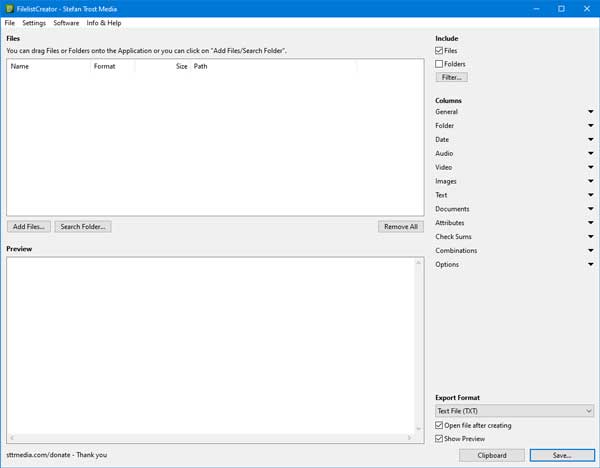
ตอนนี้คุณสามารถเริ่มเพิ่มไฟล์บางไฟล์ลงในรายการได้แล้ว ในการดำเนินการดังกล่าว ให้คลิกปุ่มเพิ่มไฟล์(Add Files )แล้วเลือกสิ่งที่คุณต้องการเพิ่ม หากคุณพอใจกับรายการและต้องการส่งออกไปยังคอมพิวเตอร์ของคุณ คุณต้องเลือกตัวเลือกจาก รายการ รูปแบบการส่งออก(Export Format )และคลิกปุ่มบันทึก(Save )

หลังจากนั้น คุณสามารถเปิดไฟล์หรือส่งให้คนอื่นได้
หากคุณต้องการเพิ่มข้อมูลเพิ่มเติมในรายการไฟล์ นี่เป็นเคล็ดลับเล็กน้อย ตามที่กล่าวไว้ก่อนหน้านี้ คุณสามารถเพิ่มหรือลบคอลัมน์ออกจากรายการเริ่มต้นได้ และตัวเลือกนี้ขึ้นอยู่กับไฟล์ที่คุณรวมไว้ในรายการ
ตัวอย่างเช่น หากคุณเลือกภาพบางภาพ คุณสามารถแสดงหรือซ่อนความกว้าง ความสูง อัตราส่วนภาพ ฯลฯ หากคุณเลือกไฟล์เสียงบางไฟล์ คุณสามารถแสดงหรือซ่อนชื่อศิลปิน ชื่ออัลบั้ม ระยะเวลา อัตราบิต ฯลฯ
ตัวเลือกทั้งหมดเหล่านี้มองเห็นได้ทางด้านขวามือของหน้าต่าง

คุณสามารถขยายแต่ละหมวดหมู่และทำเครื่องหมายเพื่อแสดงบางอย่างได้
หากคุณต้องการสร้างรายการไฟล์ด้วยเครื่องมือนี้ คุณสามารถดาวน์โหลดได้จากหน้าดาวน์โหลดอย่างเป็น(official download page)ทางการ(official download page.)
การอ่านที่เกี่ยวข้อง(Related read) : วิธีพิมพ์รายการไฟล์ในโฟลเดอร์ใน Windows(How to print list of Files in a Folder in Windows 10) 10
Related posts
วิธีการเปิดไฟล์ใน CUE & BIN Windows 10 ใช้ PowerISO
FileTypesMan: ดู edit file นามสกุลและประเภทใน Windows 10
Advanced Renamer เป็นซอฟต์แวร์ฟรีสำหรับแบทช์เปลี่ยนชื่อไฟล์ใน Windows 10
Optimize ไฟล์พร้อมฟรี FileOptimizer สำหรับ Windows 10
ฟรี File Monitoring software สำหรับ Windows 10
บันทึก: ฟรี GIF Screen Recorder สำหรับ Windows 10
ClickChart เป็นฟรี Diagram & Flowchart software สำหรับ Windows 10
Start Everywhere เป็น Start Menu alternative สำหรับ Windows 10
Puran Utilities: Freeware Optimization Suite สำหรับ Windows 10
Convert EPUB ถึง MOBI - เครื่องมือแปลงฟรีสำหรับ Windows 10
Long Path Fixer tool จะแก้ไขข้อผิดพลาดยาว Path Too ใน Windows 10
Decrypt EFS Encrypted Files and Folders ใน Windows 10
ฟรี PDF Compressor เพื่อลดขนาด PDF file ใน Windows 10
VirtualDesktopManager: เครื่องมือในการจัดการ Windows 10 Virtual Desktops
วิธีซ่อนไฟล์และโฟลเดอร์ใน Windows ฟรี
Geek Uninstaller - แบบพกพา all-in-one Uninstaller สำหรับ Windows 10
ไม่รวมไฟล์และโฟลเดอร์ใน Quick Access ของ Windows 10
วิธีค้นหาไฟล์และโฟลเดอร์ที่ซ่อนอยู่ใน Windows
Tiny Hot Corners ช่วยให้คุณเพิ่ม GNOME-like Hot Corners เพื่อ Windows 10
Best Free Remote Desktop Software สำหรับ Windows 10
